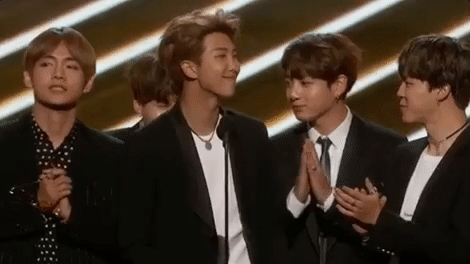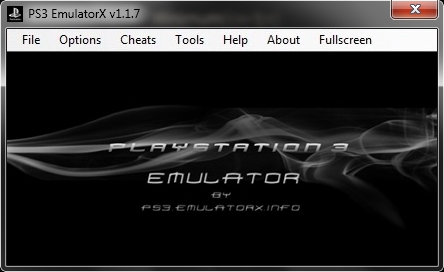Mail.Ru სერვისის ძირითადი გვერდი შედგება რამდენიმე ბლოკისგან, რომლებიც მომხმარებელს საშუალებას აძლევს მიიღონ სხვადასხვა სასარგებლო ინფორმაცია, სწრაფად გადახვიდნენ ბრენდირებულ სერვისებზე და დაიწყონ ინტერნეტში ძებნა საკუთარი საძიებო სისტემის საშუალებით. თუ გსურთ იხილოთ ეს გვერდი თქვენი ბრაუზერის მთავარი, იხილეთ რამდენიმე მარტივი ნაბიჯი.
დააინსტალირეთ ფოსტა.რუს საწყისი გვერდი
Main Mail.Ru მომხმარებლებს სთავაზობს მნიშვნელოვან ინფორმაციას: მსოფლიო და ადგილობრივი ამბები, ამინდი, გაცვლითი კურსები, ჰოროსკოპი. აქ შეგიძლიათ სწრაფად გადახვიდეთ ბრენდირებული სერვისების, გასართობი სექციების და ავტორიზაციის გამოყენებით საფოსტო ფოსტაზე.
ამ ყველაფერზე სწრაფად წვდომის გარეშე, ყოველ ჯერზე საიტზე ხელით წასვლის გარეშე, შეგიძლიათ შექმნათ საწყისი გვერდი საწყისი გვერდი. ამ შემთხვევაში, ის იხსნება ყოველ ჯერზე, როდესაც დაიწყებთ ბრაუზერს. მოდით შევხედოთ როგორ დავაყენოთ Mail.ru სხვადასხვა ბრაუზერში.
Yandex.Browser არ გულისხმობს მესამე მხარის მთავარი გვერდის დაყენებას. მისი მომხმარებლები ვერ შეძლებენ ქვემოთ ჩამოთვლილი ნებისმიერი მეთოდის გამოყენებას.
მეთოდი 1: დააინსტალირეთ გაფართოება
ზოგი ბრაუზერის საშუალებით შესაძლებელია Mail.ru– ს ინსტალაციის დაყენება რამდენიმე დაწკაპუნებით. ამ შემთხვევაში, გაფართოება დამონტაჟებულია ვებ ბრაუზერში "ფოსტა.რუს საწყისი გვერდი".
Yandex.Browser- ში, რომელიც ზემოთ უკვე აღინიშნა, პროგრამის ინსტალაცია შესაძლებელია უშუალოდ Google Webstore ონლაინ მაღაზიის საშუალებით, მაგრამ სინამდვილეში ის არ იმუშავებს. Opera- ში ეს ვარიანტი ასევე არარელევანტურია, ასე რომ, პირდაპირ კონფიგურაციაზე გადადით 2 – ზე, ხელით კონფიგურაცია.
გადადით ფოსტაზე.რუ
- გადადით Mail.ru– ს მთავარ გვერდზე და ფანჯრების ქვემოთ ჩავიდეთ. გთხოვთ გაითვალისწინოთ, რომ ის უნდა გაფართოვდეს მთელ ეკრანზე ან თითქმის - პატარა ფანჯარაში არ არის დამატებითი პარამეტრები, რომელიც შემდგომში გვჭირდება.
- დააჭირეთ ღილაკს სამი წერტილით.
- მენიუში, რომელიც იხსნება, აირჩიეთ "შექმენით საწყისი გვერდი".
- მოგეთხოვებათ "ინსტალაციის გაგრძელება". დააჭირეთ ამ ღილაკს და დაელოდეთ დასრულებას.



პროგრამა დამოუკიდებლად შეცვლის ბრაუზერის პარამეტრს, რომელიც პასუხისმგებელია მის გაშვებაზე. თუ ადრე თქვენი ბრაუზერის ყველა დაწყებისას გახსნილი გაქვთ წინა ჩანართები, ახლა Mail.Ru ავტომატურად მართავს ამას, ყოველ ჯერზე თქვენი ვებ – გვერდის გახსნით.
ამის დარწმუნების მიზნით, პირველ რიგში შეინახეთ საჭირო ღია ჩანართები, დახურეთ და გახსენით ბრაუზერი. წინა სესიის ნაცვლად, თქვენ ნახავთ ერთ ჩანართს Mail.Ru საწყისი გვერდით.
ზოგიერთმა ბრაუზერმა შეიძლება გააფრთხილოს საწყისი გვერდი შეცვალოს და შესთავაზოს შეცვალოთ პარამეტრი, რომელიც ახლახანს შეცვალეთ სტანდარტულად (ბრაუზერის გაშვების ტიპის ჩათვლით). უარი თქვით ამაზე, თუ აპირებთ გამოყენების გაგრძელებას "Mail.ru საწყისი გვერდი".

გარდა ამისა, პანელზე გამოჩნდება ღილაკი გაფართოებით, რომლის დაჭერით თქვენ სწრაფად გადაიყვანთ მთავარ ფოსტაზე.რუს.

დარწმუნდით, რომ შეამოწმეთ გაფართოებების ამოღების ინსტრუქცია, ასე რომ, ნებისმიერ დროს შეგიძლიათ მარტივად მოშორდეთ იგი.
მეტი: როგორ ამოიღოთ გაფართოებები Google Chrome- ში, Mozilla Firefox– ში
მეთოდი 2: თქვენი ბრაუზერის შეცვლა
მომხმარებელს, რომელსაც არ სურს დამატებით პროგრამების დაყენება თავის ბრაუზერში, შეუძლია გამოიყენოს სახელმძღვანელო კონფიგურაცია. უპირველეს ყოვლისა, ეს მოსახერხებელია დაბალი ხარისხის პერსონალური კომპიუტერებისა და ლეპტოპების მფლობელებისთვის.
Google Chrome
ყველაზე პოპულარულ Google Chrome- ში, საწყისი გვერდის დაყენება დიდ დროს არ მოითხოვს. გახსნა "პარამეტრები"და შემდეგ არსებობს ორი ვარიანტი:

- გააქტიურეთ ვარიანტი "საწყისი ღილაკის ჩვენება"თუ გსურთ, რომ ყოველთვის გქონდეთ შესაძლებლობა გქონდეთ მომავალში Mail.ru– ზე.
- სახლის სახით ხატი გამოჩნდება ინსტრუმენტთა პანელზე, ამასთან ერთად თქვენ მოგცემთ არჩევანის საიტს, რომელიც გაიხსნება ამ ხატზე დაჭერისას:
- სწრაფი წვდომის გვერდი - იხსნება ახალი ჩანართი.
- შეიყვანეთ ვებ – მისამართი - საშუალებას აძლევს მომხმარებელს ხელით მიუთითოს გვერდი.

სინამდვილეში, ჩვენ გვჭირდება მეორე ვარიანტი. განათავსეთ წერტილი საპირისპიროდ, შედით აქ
ფოსტა.ruდა იმისათვის, რომ შეამოწმოთ, დააჭირეთ ხატს სახლთან - თქვენ გადამისამართდებით მთავარ Mail.ru- ზე.


თუ ეს ვარიანტი თქვენთვის საკმარისი არ არის, ან საწყისი გვერდიდან ღილაკი არ არის საჭირო, გააკეთეთ სხვა პარამეტრი. ის გახსნის Mail.Ru ყოველ ჯერზე ბრაუზერის დაწყებისას.
- პარამეტრებში იპოვნეთ პარამეტრი Chrome- ის გაშვება და განათავსეთ წერტილი ოფციონის წინ განსაზღვრული გვერდები.
- გამოჩნდება ორი ვარიანტი, საიდანაც უნდა აირჩიოთ "გვერდის დამატება".
- ფანჯარაში შეიყვანეთ
ფოსტა.ruდააჭირეთ დამატება.



ეს რჩება მხოლოდ ბრაუზერის გადატვირთვა და შეამოწმეთ გახსნის თუ არა მითითებული გვერდი.
თქვენ შეგიძლიათ დააკავშიროთ ორი შემოთავაზებული ვარიანტი, რომ მოხდეს სასწრაფო გადასვლის სასურველ საიტზე ნებისმიერ დროს.
Mozilla firefox
ჩამოტვირთეთ Mozilla Firefox
კიდევ ერთი პოპულარული ბრაუზერის, Mozilla Firefox, კონფიგურაციაა შესაძლებელი, რომ Mail.ru დაიწყოს შემდეგი გზით:
- გახსნა "პარამეტრები".
- ჩანართზე "ძირითადი"განყოფილებაში "როდესაც Firefox იწყებს" დააყენეთ წერტილი საპირისპიროდ "საწყისი გვერდი აჩვენე".
- ოდნავ დაბალია განყოფილების ველში საწყისი გვერდი შევიდეს ფოსტა.ru ან დაიწყეთ მისამართის აკრეფა და შემდეგ შეარჩიეთ შემოთავაზებული შედეგი სიიდან.



თქვენ შეგიძლიათ შეამოწმოთ თუ ყველაფერი კეთდება სწორად, ბრაუზერის გადატვირთვით. გახსოვდეთ წინასწარ გახსნილი ჩანართების შენახვა და გაითვალისწინეთ, რომ ბრაუზერის ყოველი ახალი გამოშვებით, წინა სესია არ აღდგება.
ნებისმიერ დროს Mail.ru– ზე სწრაფი წვდომისათვის დააჭირეთ სახლის ხატს. მიმდინარე ჩანართში, Mail.Ru- დან თქვენ გჭირდებათ საიტი დაუყოვნებლივ გაიხსნება.
ოპერა
ოპერაში, ყველაფერი კონფიგურაციაშია მოხერხებული.
- მენიუს გახსნა "პარამეტრები".
- ჩანართზე "ძირითადი"მონახე მონაკვეთი "გაშვებისას" და განათავსე წერტილი საპირისპიროდ "გახსენით კონკრეტული გვერდი ან მრავალი გვერდი". დააჭირეთ ბმულს აქ. გვერდების დაყენება.
- ფანჯარაში, რომელიც იხსნება, შეიყვანეთ
ფოსტა.ruდა დააჭირეთ კარგი.



ოპერაციის შემოწმება შეგიძლიათ ოპერის გადატვირთვით. წინასწარ არ უნდა დაგვავიწყდეს, რომ წინასწარ შეინახოთ ღია ჩანართები და გაითვალისწინეთ, რომ მომავალში ბოლო სხდომა არ შეინახება - ბრაუზერის დაწყებასთან ერთად, მხოლოდ Mail.Ru ჩანართი გაიხსნება.
ახლა თქვენ იცით, თუ როგორ უნდა შექმნათ Mail.ru, როგორც საწყისი წერტილი პოპულარულ ბრაუზერებში. თუ იყენებთ სხვა Internet Explorer- ს, მიჰყევით იგივე პროცედურას, როგორც ზემოთ - დიდი განსხვავება არ არის თქვენს კონფიგურაციაში.